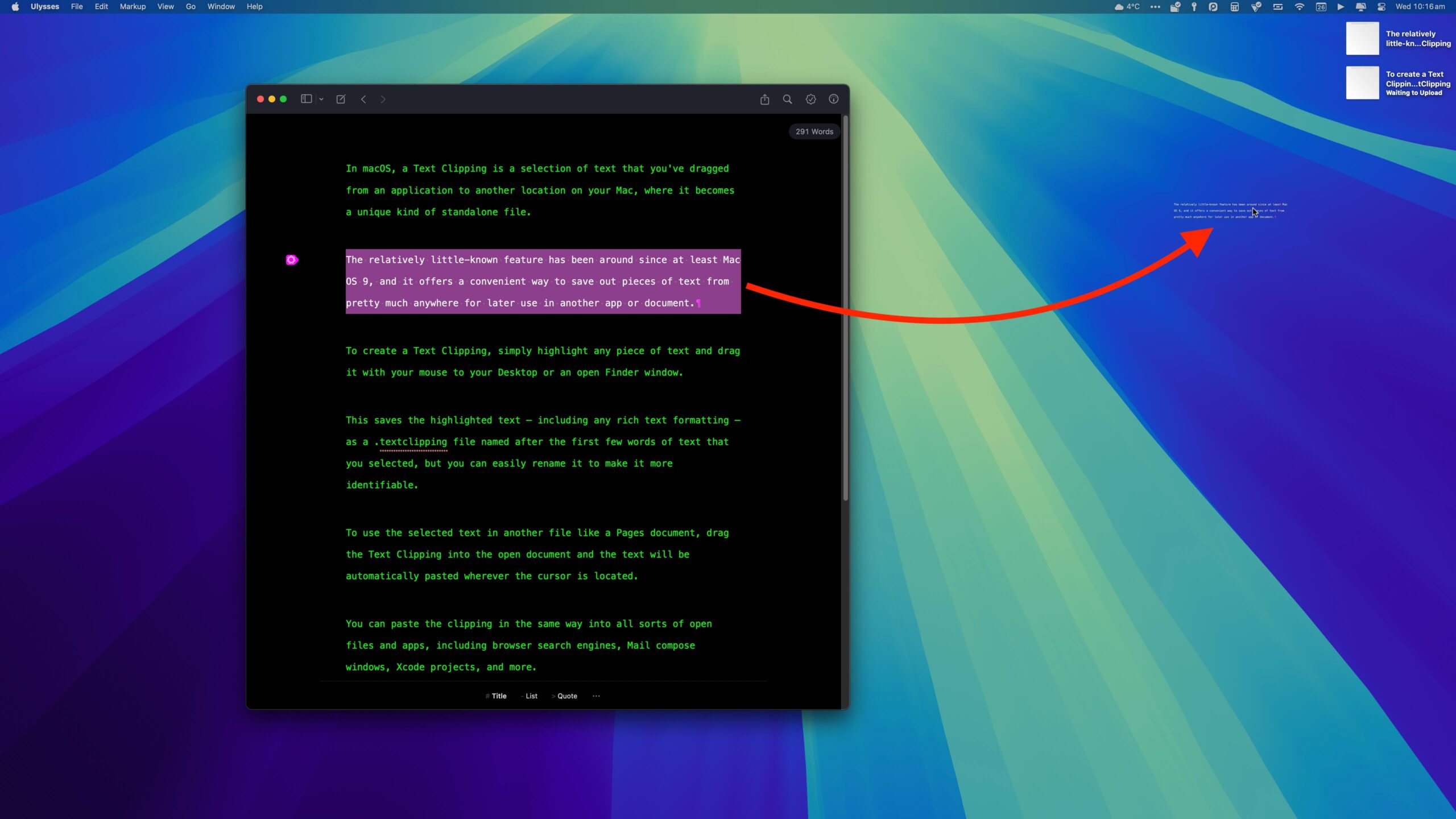¿Alguna vez has sentido que el caos reina en tu escritorio? Bueno, hay una herramienta oculta en macOS que puede ayudarte a poner un poco de orden y hacer tu vida más fácil: los recortes de texto. Imagina poder arrastrar trozos de texto desde cualquier aplicación y convertirlos en archivos únicos que puedes usar cuando quieras. Suena bien, ¿verdad?
Cómo crear un recorte de texto fácilmente
La magia comienza con un simple gesto. Solo selecciona el texto que quieres guardar, haz clic y mantén presionado mientras lo arrastras hasta tu escritorio o una ventana del Finder. ¡Y voilà! Se guarda automáticamente como un archivo .textclipping, nombrado según las primeras palabras del texto seleccionado. Claro, siempre puedes cambiarle el nombre para hacerlo más fácil de encontrar después.
Usos prácticos para tus recortes de texto
Pensarás: «¿y luego qué hago con eso?» La respuesta es sencilla. Puedes arrastrar esos recortes directamente a documentos abiertos en Pages, correos electrónicos o incluso proyectos en Xcode. Es como tener un asistente personal al alcance de la mano. Además, si alguna vez necesitas ver rápidamente lo que contiene un recorte, solo selecciónalo y toca la barra espaciadora para usar la función Quick Look. ¡Así de fácil!
No obstante, ten cuidado: si empiezas a acumular recortes sin control, tu escritorio podría convertirse en una zona de desastre virtual. Considera crear una carpeta dedicada para mantener todo organizado. Y recuerda, estos archivos tienen su propio formato especial; así que si planeas compartirlos con otros dispositivos o plataformas, mejor conviértelos a formatos estándar antes de lanzarlos al ciberespacio.